következő útmutató elmagyarázza, hogyan kell telepíteni VirtualBox vendég kiegészítések A Windows 10 virtuális gép.
amikor először telepíti a Windows 10-et az Oracle VM VirtualBox alkalmazásban, néhány speciális funkció nem lesz engedélyezve (valamint a megfelelő képernyőfelbontás) vendég-kiegészítések nélkül. A funkciók által engedélyezett vendég kiegészítések helyes képernyőfelbontás, egérmutató integráció, zökkenőmentes windows, időszinkronizálás, megosztott mappák és megosztott vágólapra.
telepíthetjük a VirtualBox Guest Additions alkalmazást a Windows 10 rendszerben az alábbi lépések végrehajtásával:
nyissa meg a virtuális gép menüjét, LÉPJEN az eszközök menüpontra, majd kattintson a “Guest Additions CD Image telepítése…”elemre.
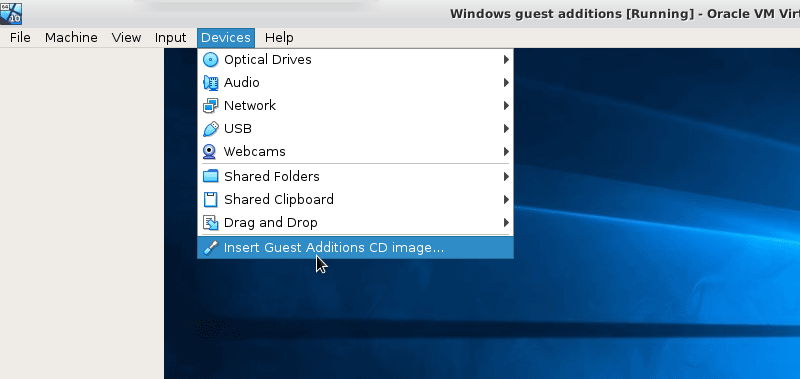
menjen a Sajátgép (ez a számítógép A Windows 10 rendszerben), és nyissa meg a Guest Additions CD meghajtót az eszközök és illesztőprogramok szakaszban.
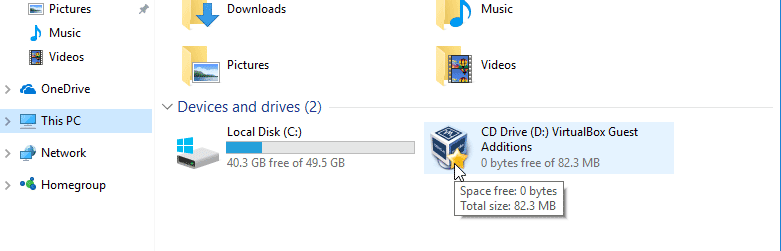
kattintson a jobb gombbal a VBoxWindowsAdditions elemre, majd válassza a Futtatás rendszergazdaként lehetőséget.
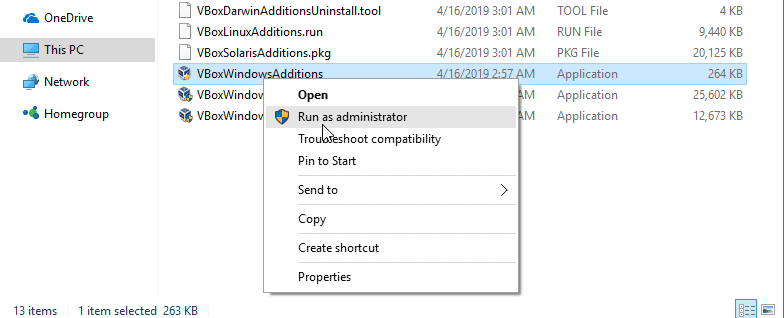
a vendég-kiegészítések Telepítővarázsló automatikusan elindul.
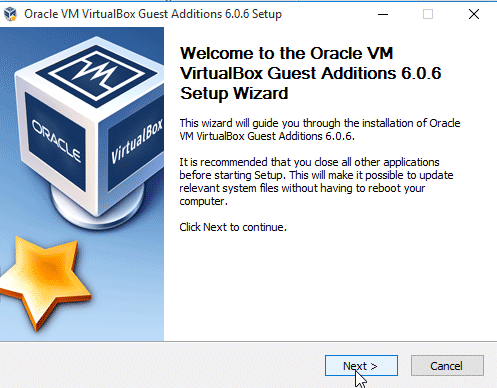
kattintson a Tovább gombra, folytassa az alapértelmezett beállításokkal, majd kattintson a Telepítés gombra a folyamat megkezdéséhez. A telepítővarázsló elkezdi telepíteni a VirtualBox vendég kiegészítéseit a windows 10 rendszeren.
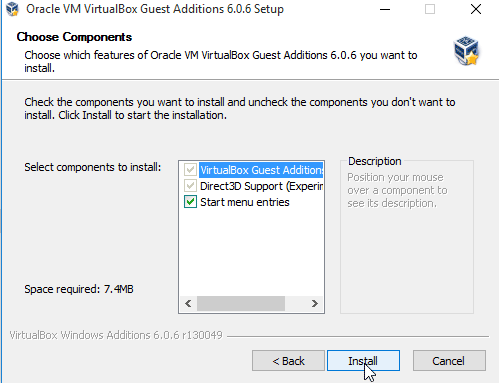
a telepítési folyamat befejezéséhez újra kell indítanunk a virtuális gépet. Kattintson Befejezés A Windows 10 VM újraindításához.
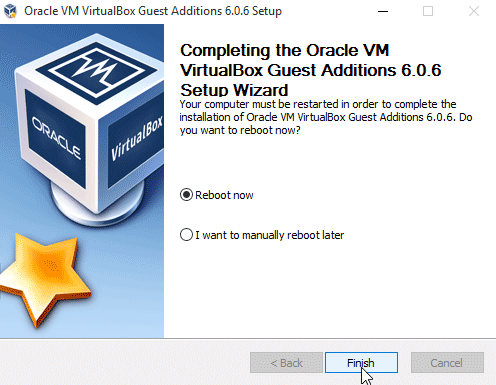
a vendég kiegészítések telepítve, akkor képes lesz arra, hogy hozzáférjen a fejlett virtuális gép funkciók, mint például: billentyűzet és egér integráció, 3D és 2D videó gyorsítás funkciók, megosztott vágólapra, Megosztott mappák.